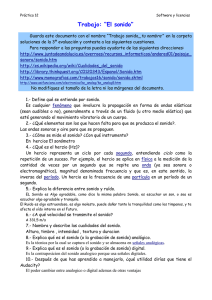3.3 Reproducción de audio con Audacity
Anuncio
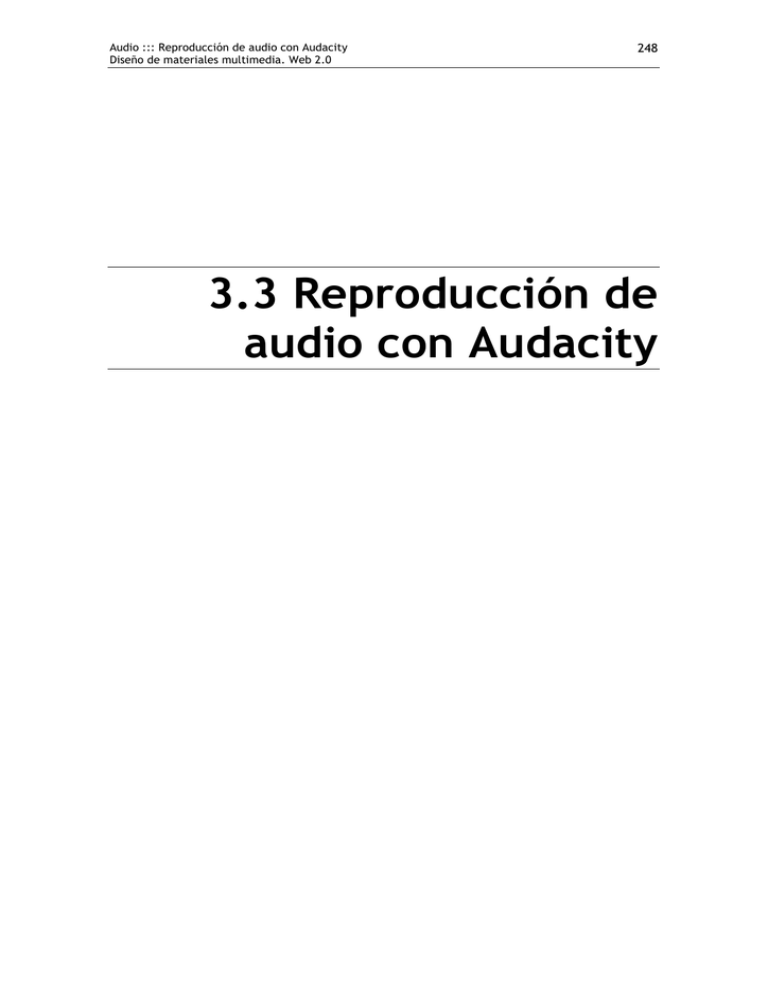
Audio ::: Reproducción de audio con Audacity Diseño de materiales multimedia. Web 2.0 248 3.3 Reproducción de audio con Audacity Audio ::: Reproducción de audio con Audacity Diseño de materiales multimedia. Web 2.0 249 3.3 Reproducción de audio con Audacity 3.3.1 Abrir un archivo de audio 1. Descarga y descomprime el archivo amanecer.zip para guardar el archivo amanecer.wav que contiene en una carpeta del disco duro local. 2. Para iniciar Audacity haz doble clic sobre el icono del programa en el escritorio. 3. Selecciona Archivo > Abrir 4. En el cuadro de diálogo Selecciona uno o más archivos de audio … navega hasta localizar el archivo amanecer.wav que hemos situado anteriormente en el disco duro. 5. Clic sobre este archivo de la lista y pulsa en el botón Abrir. 3.3.2 Reproducción del audio Utiliza la consola de reproducción y grabación situada en la barra superior • • • • • • Play (Reproducir): reproduce el fragmento de onda que está seleccionada o bien su totalidad. Observa que si pulsas la tecla Mayus y sin soltarla haces clic sobre el botón Play se reproducirá en bucle contínuo, es decir, al llegar al final comenzará por el principio. Pausa: detiene temporalmente la reproducción o grabación de audio. Para reanudar el proceso basta con pulsar de nuevo en este botón. Stop (Parar): detiene la reproducción o grabación. Ir al principio: sitúa la cabeza lectora al principio de la grabación. Ir al final: envía la cabeza lectora al final de la grabación. Grabar: graba la señal de entrada en una nueva pista a partir de la posición actual de la cabeza lectora. Audio ::: Reproducción de audio con Audacity Diseño de materiales multimedia. Web 2.0 250 3.3.3 Propiedades de un archivo de audio Para conocer las características de un archivo de audio, debes utilizar el explorador de archivos: 1. Navega hasta situarte en la carpeta donde hemos guardado el archivo amanecer.wav 2. Haz clic derecho sobre este archivo y selecciona la opción Propiedades. Windows 3. En el cuadro de diálogo Propiedades pulsa sobre la pestaña Resumen. 4. Si aparece el botón Opciones avanzadas … pulsa sobre él para cambiar a este modo de vista. 5. En este cuadro se mostrarán los distintos parámetros de interés sobre el audio contenido en este archivo: Velocidad de transmisión (bitrate), Tamaño de muestra de sonido (resolución), Canales (mono/estéreo), Velocidad de muestra de sonido (Tasa de muestreo) y Formato de audio. Si es un archivo WAV mostrará el tipo de compresión utilizado. Si es un archivo MP3, además de la información citada, se mostrarán los metacontenidos de las etiquetas ID3 específicas de este formato. Audio ::: Reproducción de audio con Audacity Diseño de materiales multimedia. Web 2.0 251 Ubuntu Linux 3. En el cuadro de diálogo Propiedades pulsa sobre la pestaña Básico. En esta sección podrás ver, entre otros, el tipo y tamaño de archivo de audio. 4. En la pestaña Sonido/Vídeo en ocasiones se aporta información de los metadatos de este audio y del códec de compresión del archivo. Esto suele funcionar bien cuando se trata de un archivo de audio en formato MP3. Nota: Si abres un archivo WAV utilizando Audacity, la información que se muestra en el encabezado de la pista de audio no se corresponde con los datos del archivo importado. Audacity lo transforma automáticamente a la tasa de muestreo (p.e. 44100 Hz), resolución (p.e. 32-bit float) y canales (p.e. Estéreo) definidos por defecto para un proyecto Audacity. Audio ::: Reproducción de audio con Audacity Diseño de materiales multimedia. Web 2.0 252 3.3.4 Guardar un proyecto de Audacity 1. Selecciona Archivo > Guardar proyecto como … para guardar el audio con los cambios realizados. 2. Al elegir esta opción el proyecto de edición de audio se guardará con extensión *.AUP . Este archivo contiene todo lo que necesita Audacity para editar este sonido (no sería necesario el archivo WAV que se abrió originalmente). Sin embargo el formato *.AUP no es editable ni reproducible por otros programas. 3. En la casilla Nombre define un nombre del proyecto y haz clic en Guardar. 4. Para cerrar este proyecto elige Archivo > Cerrar. Nota: Mediante Archivo > Abrir puedes acceder a la edición de un archivo WAV, MP3, OGG, etc. Sin embargo cuando trates de guardar las modificaciones realizadas en el mismo formato de archivo deberás seleccionar Archivo > Exportar … En este caso es conveniente definir un nombre distinto para el nuevo archivo. Con ello se conservará el original evitando su sobrescritura.